Jak włączyć uwierzytelnianie dwuskładnikowe jednym kliknięciem na koncie Google

Jednak zawsze trzeba uruchomić aplikację, a następniewpisanie kodu może być dość irytujące, zwłaszcza jeśli zawsze korzystasz z urządzeń współdzielonych, co przekłada się na konieczność codziennego przechodzenia przez ten proces.
Cóż, Google musiał myśleć w ten sam sposób, kiedypostanowił zaoferować coś o nazwie Weryfikacja Dwustopniowa One-Tap. Mianowicie, wystarczy nacisnąć Tak w monicie wyświetlanym na telefonie, gdy próbujesz się zalogować, i jesteś gotowy do pracy.
Zanim przyjrzymy się, jak ta funkcja jest włączona, zapoznaj się z naszymi przewodnikami na temat uwierzytelniania dwuskładnikowego:
- Podsumowanie uwierzytelnienia dwuskładnikowego Google
- Uwierzytelnianie dwuskładnikowe Google Apps
- Uwierzytelnianie dwuskładnikowe na Facebooku
- Weryfikacja dwuetapowa Dropbox
- Weryfikacja dwuetapowa Microsoft
- Uwierzytelnianie dwuskładnikowe LastPass
Teraz ważne jest, aby wiedzieć, że podpowiedzi będądziała zarówno na iPhonie i iPadzie, jak i na Androidzie. W przypadku urządzeń Apple musisz zainstalować aplikację Google, natomiast w przypadku urządzeń z Androidem powinny wystarczyć najnowsze usługi Google Play.
Będę przechodził przez kroki dla Androida, ale proces jest zasadniczo taki sam w iOS.
Aby zacząć, musisz najpierw włączyćWeryfikacja dwuetapowa (jeśli już ją masz, możesz pominąć tę pierwszą część). Możesz to zrobić pod tym adresem (będziesz musiał zalogować się na swoje konto Google). Kliknij Rozpocznij - możesz zostać poproszony o ponowne wprowadzenie hasła.
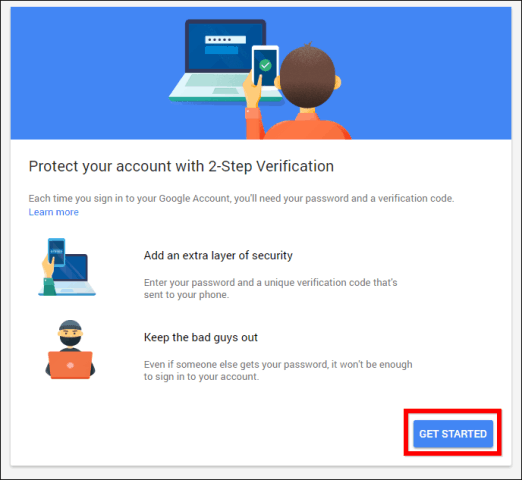
Zostaniesz zapytany, jakiego numeru chcesz użyć.
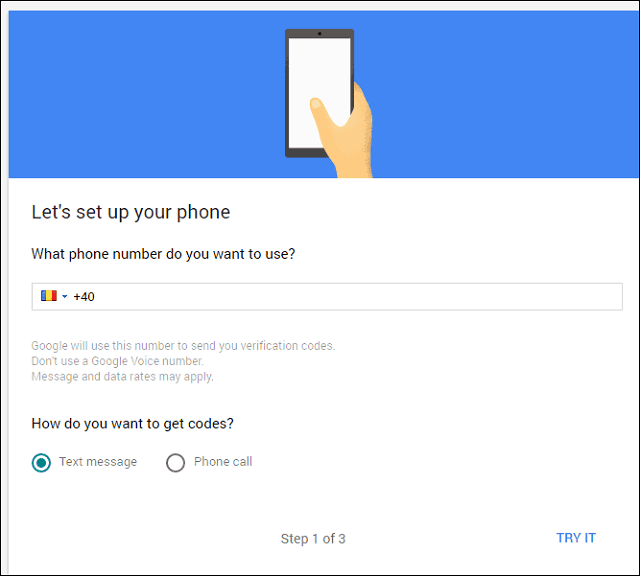
Po wybraniu, czy wolisz otrzymywać kod przez SMS, czy telefon, zostaniesz poproszony o wprowadzenie tego kodu.
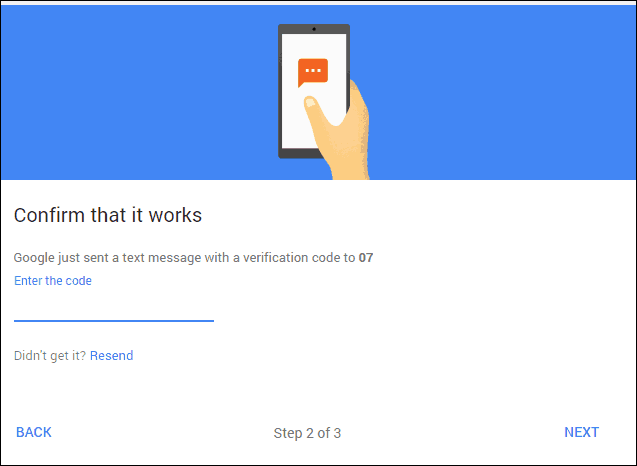
Jeśli jest poprawny, będziesz mógł aktywować weryfikację dwuetapową.
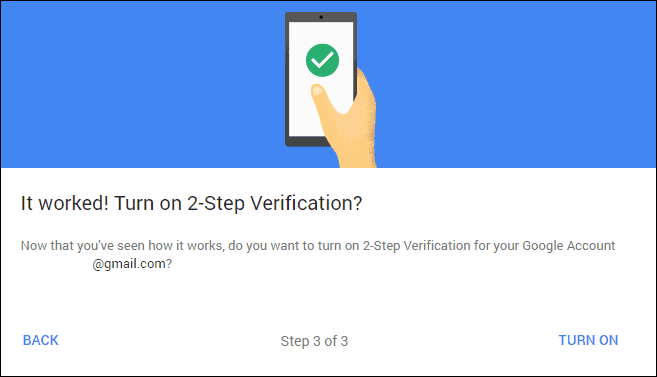
Gdy to zrobisz, przewiń do GoogleMonituj na dedykowanej stronie (tej, która pojawia się po aktywowaniu zabezpieczenia). Kliknij Dodaj telefon, a następnie Rozpocznij. Po dodaniu telefonu możesz wrócić tutaj i w razie potrzeby dodać więcej.
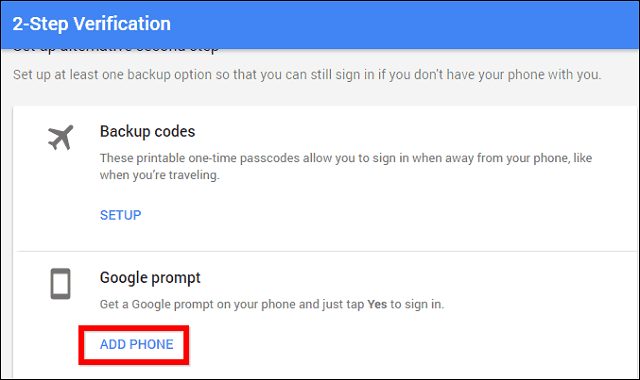
Wybierz swój telefon z listy (jeśli masz więcej niż jeden na koncie Google). Musi mieć tylko blokadę ekranu - strona powie, czy tak, czy nie.
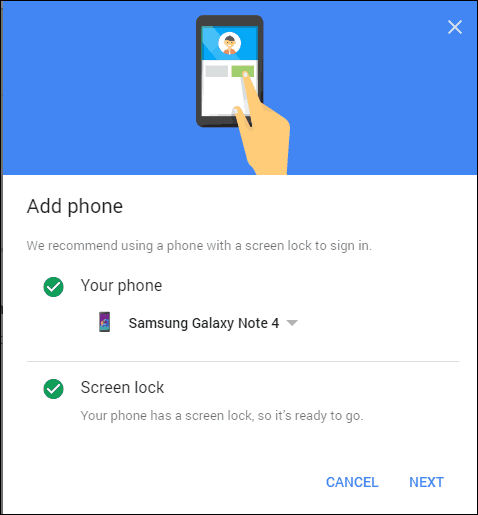
Po kliknięciu przycisku Dalej pojawi się to okno. Kliknij Wypróbuj.
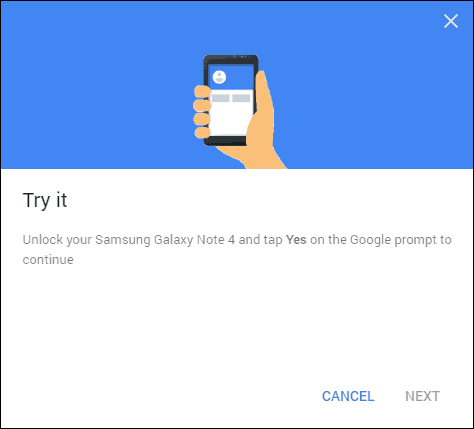
W telefonie pojawi się monit podobny do tego poniżej. Po dotknięciu opcji Tak możesz zacząć. Ten sam monit pojawi się przy każdym logowaniu z nowego urządzenia.
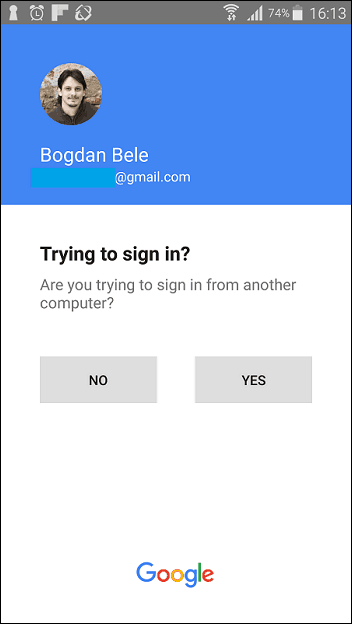
Możesz oczywiście pominąć tę opcję dla urządzeń, którym ufasz. Po prostu zaznacz pole obok Nie pytaj ponownie na tym komputerze.
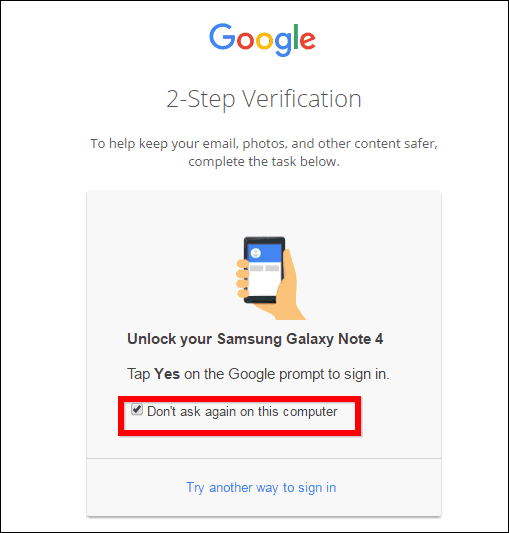
Uważam, że jest to najłatwiejsza w użyciu metoda uwierzytelniania dwuskładnikowego i że Google wykonało świetną robotę, wdrażając ją.










zostaw komentarz